Zoom初心者向け!スマホで体験するZoom練習会のお知らせ

10/24(月)開催のイヤースパセミナーは、会場でデモンストレーションを見てから相モデルで実習する会場受講コースと、遠方のために来場が難しい方へ向けたZoom受講の2つの方法でのお申し込みをご案内していますが、おかげさまで予想以上に多くのサロン様からZoom受講のお申し込みをいただいています。そんな中には、「初めてのZoom受講だけど、うまく見られるかな?!」と不安をお持ちの方も少なくないので、事前にZoom練習会を行うことになりました。
Zoom受講申し込みをいただいた方はもちろんですが、「Zoomを使ったことがないから、不安を感じて講習会には申し込みをしなかった」という方にもぜひZoom練習会に参加いただき、「これなら安心して受講できそう!」と思えたら、お申し込みいただいても構いませんので、奮ってご参加ください。
スマホで体験するZoom練習会
- 日時:2022年10月19日(水) 10:00~17:00の中でお好きな時間
- 内容:PCかスマホで練習用Zoom会場へ入室し、画面表示と音声の確認
- 参加費:無料
Zoom練習会は、10時から17時の間に練習用Zoom会場を解放しておきますので、ご自身のご都合の良いお時間にPCかスマホ・タブレットからZoom会場に入室してください。下記の画面が見えていて、BGMが聞こえていれば当日も同じ環境のままでご利用いただけます。画像が見えない、BGMが聞こえないという場合は、下記の手順項目の確認をお願いします。なお、問題が解決しない場合は、担当営業か大和理器LINE公式アカウントまでお気軽にお問合せください。

また、別の日や時間外にも練習用Zoom会場に入室出来ますが、その場合は画面表示やBGMは出ていませんのでご注意ください。
Zoomは初めてという方が、Zoom練習会に参加する方法

パソコンなどPCでZoom練習会へ参加の場合

- 大和理器から送られてくる招待URLにアクセスする
- Zoomクライアントをインストールしていないのですか?の表示を確認
- 右側の 「今すぐダウンロードする」をクリックする
- ダウンロードが終わったら、開いてパソコンにインストールする
- インストールが終わるとZoomが起動してZoom練習会に自動で入室する
- 「コンピューターオーディオに参加する」を選択する
iPhoneやタブレットでZoom練習会へ参加の場合

- 大和理器から送られてくる招待URLにアクセスする
- 「Ready to get started?」と英語表示が出るので「Engrish」を「日本語」に変更
- 「開始の準備はよろしいですか?」に表示が変わります。
- 「App Storesからダウンロード」をクリックする
- ダウンロードが終わってアプリがインストールされる
- インストールが終わるとZoomが起動してZoom練習会に入室する
- 「コンピューターオーディオに参加する」を選択する
以前にZoomを使ったことがある方はアプリケーションのインストールは終わっているので、招待URLをクリックするとZoomが起動してzoom練習会へ入室します。なお、iPhoneなどスマホやタブレットのLINEに届いた招待URLをクリックすると、下記のような画面が出ることがあります。
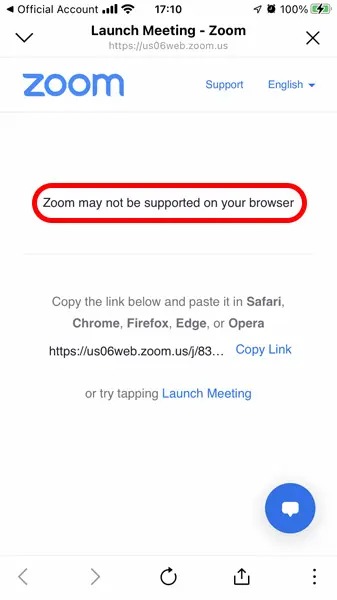
その場合は、こちらの記事で解決方法を案内していますので、ぜひご覧ください。
なお、「セミナーには申し込んでいないけど、Zoom練習会に参加してみたい!」という方は、Facebookメッセージ、LINEトークより「Zoom練習会の招待URLを送ってください」とお気軽にお声掛けください。また、10/24(月)イヤースパZoom受講をお申し込みになられた方には、これから順次ご案内をお送りいたしますので、よろしくお願いします。


